Ordnen Sie ein Netzwerklaufwerk unter Mac OS X Leopard dauerhaft zu
Ich möchte ein zugeordnetes Laufwerk in Mac OS X haben, das auf mein NAS verweist - aber ich habe festgestellt, dass ich es nach jedem einzelnen Neustart tun muss.
Ich bin ein Mac-Noob, also möchte ich das Laufwerk jederzeit wie Windows zuordnen lassen, aber stattdessen öffne ich jedes Mal, wenn ich neu starte und vergesse, das Laufwerk zuzuordnen, versehentlich iTunes und finde keine Musik, da alles auf meinem NAS gespeichert ist!
Gibt es eine einfache Möglichkeit, dies zu tun? Habe ich etwas wirklich Dummes verpasst?
5 answers
Mounten Sie eine Windows-Freigabe in OS X und lassen Sie sie bei der Anmeldung erneut verbinden (über www.howtogeek.com)
Mounten der Windows-Freigabe
Wenn Sie sich im Finder befinden, können Sie auf Gehen klicken und eine Verbindung zum Server herstellen, oder Sie können Befehl + K eingeben, um zum selben Menü zu gelangen.
In Serveradresse müssen Sie den Speicherort Ihrer Windows-Freigabe mit diesem Format smb: / / server / share wobei Server der Name oder die IP-Adresse Ihres Windows-Computers ist und share der Ordner oder das Laufwerk sein wird Sie wollen montieren.
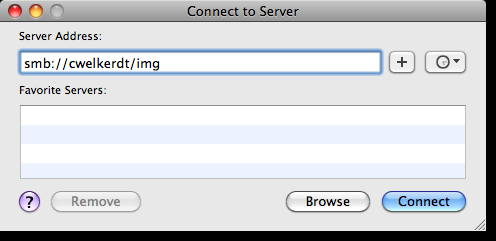
Wenn Ihre Windows-Freigabe eine Authentifizierung erfordert, werden Sie hier nach diesen Informationen gefragt.
Wenn Sie nun verbundene Server auf Ihrem Desktop angezeigt haben, wird sie auf Ihrem Desktop als im Finder angezeigt.
Erstellen der Freigabe beim Login
Die Freigabe weiterhin anzuzeigen, wenn Sie sich abmelden müssen, scheint ziemlich schwierig zu sein. Das Internet ist übersät mit Möglichkeiten, Skripte zu schreiben, damit Sie dies tun können. Aber OS X macht es ziemlich einfach, wenn Sie nur sind sie müssen die Freigabe zu Ihrem Computer hinzufügen.
Dazu müssen Sie sich in den Systemeinstellungen befinden, zu denen Sie gelangen können, indem Sie auf das Apple-Menü klicken und dann zu Systemeinstellungen gehen.
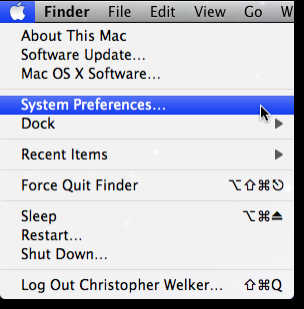
Dann gehen Sie zu Konten.

Sobald Sie sich in Konten befinden, müssen Sie zur Registerkarte Anmeldeelemente wechseln. Dann ziehen Sie einfach die Freigabe von Ihrem Desktop-oder Finder-Fenster in die Liste der Anmeldeelemente.
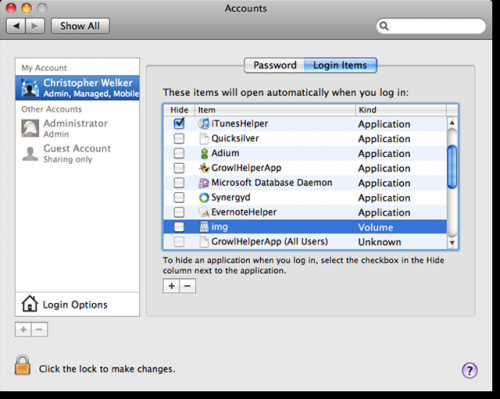
Wenn Ihr Anteil erfordert authentifizierung, es kann möglich sein, den Benutzernamen und das Passwort mit dem Kontrollkästchen im Authentifizierungsfenster in Ihren Schlüsselbund einzufügen. Einige Freigaben funktionieren jedoch nicht mit dem Schlüsselbund.
Dies ist ziemlich nett, wenn Sie viel zwischen OS X und Windows arbeiten und Dateien zwischen den beiden verschieben müssen.
Um das Problem eines Finder-Fensters zu lösen, in dem das Netzlaufwerk bei jeder Anmeldung angezeigt wird, können Sie das Kontrollkästchen Ausblenden in der Liste der Anmeldeelemente aktivieren.
Warning: date(): Invalid date.timezone value 'Europe/Kyiv', we selected the timezone 'UTC' for now. in /var/www/agent_stack/data/www/techietown.info/template/agent.layouts/content.php on line 61
2011-10-24 03:31:53
, Welche Art von NAS verwenden Sie?
Wenn es eine IP# hat, unterstützt AFP und Benutzerauthentifizierung... versuchen Sie dieses AppleScript vielleicht als Anfang ( erstellen Sie dies mit dem Skripteditor). Ersetzen Sie Benutzername, Passwort und IP durch Ihre Informationen:
try
mount volume "afp://username:password@ip_address/sharename"
end try
Speichern Sie das Skript als Anwendung
File -> Save As -> File Format -> Application
Dann gehe zu
Sys Prefs -> Accounts -> Login Items (
Und fügen Sie diese Anwendung Ihren Anmeldeelementen hinzu.
Warning: date(): Invalid date.timezone value 'Europe/Kyiv', we selected the timezone 'UTC' for now. in /var/www/agent_stack/data/www/techietown.info/template/agent.layouts/content.php on line 61
2010-04-14 12:19:11
Ich habe auch einen NAS, und nachdem ich vor ungefähr 2 Jahren auf Mac gewechselt bin, fand ich dies einen der Hauptnachteile von Mac. Windows ist viel besser für den Umgang mit Netzwerklaufwerken. Selbst unter Linux funktionieren die Dinge viel besser als auf dem Mac.
Es gibt eine Möglichkeit, ein Laufwerk bei der Anmeldung automatisch zuzuordnen (Sie können es zu den "Anwendungen" hinzufügen, um es bei der Anmeldung zu starten, siehe zum Beispiel die Erklärung hier), aber das funktioniert nicht sehr gut für mich (siehe zB das Schlafproblem unten). Andere lösungen basieren auf Automator-Skripten, aber es ist alles sehr plump.
Die Probleme, wie ich sie erlebe:
- In der Tat ruft eine Anwendung wie iTunes oder MS Word die Netzwerkfreigabe nicht automatisch auf (mounten), wenn sie nicht gemountet ist.
- Wenn mein Mac aus dem Ruhezustand erwacht, geht manchmal die Netzwerkzuordnung verloren (ein Dialog sagt mir "Serververbindung unterbrochen"); manchmal funktioniert es weiter. Ich muss dann etwa 10 Sekunden warten, bevor ich das montieren kann wieder teilen.
- außerdem wird bei Verwendung eines schnellen Benutzerwechsels die Netzwerkfreigabe aufgrund von Benutzerberechtigungsproblemen zweimal gemountet. Infolgedessen werden Verknüpfungen zur Freigabe manchmal unbrauchbar.
Eine andere Lösung wäre, alle Informationen von der Freigabe lokal zwischenzuspeichern, wie Sie es unter Windows Vista und höher sehr einfach mit Windows Sync (oder Windows Offline files, wie es auch genannt wird). Dies bietet den zusätzlichen Vorteil einer Sicherungskopie und Fähigkeit, offline zu arbeiten. Auf dem Mac ist dies jedoch nicht verfügbar (siehe hier).
Dies ist also keine Antwort auf Ihre Frage, aber ich habe Folgendes als (schlechte) Problemumgehung getan:
- Ich habe eine Verknüpfung zur Netzwerkfreigabe auf meinem Desktop erstellt. Ich klicke darauf, wenn ich mit Dateien auf meinem NAS arbeiten muss.
- Ich habe meine Musikdateien auf meine lokale Festplatte kopiert, auf beiden Macs. Eine sehr unbefriedigende Lösung, da diese Bibliotheken dann nicht mehr synchron sind. (Der das Problem wird dadurch verschlimmert, dass iTunes einen Ordner nicht auf Änderungen ansehen kann. Ich bin immer noch auf der Suche nach einem guten media player für Mac. Amarok war vielversprechend, aber ich mag ihre Version 2-Schnittstelle nicht.
- Was Fotos betrifft (die sich auch auf meinem NAS befinden), habe ich iPhoto aufgegeben und verwende jetzt Picasa, das einen Ordner auf Änderungen überprüfen kann. Auf diese Weise habe ich nur eine Fotobibliothek.
Wenn es eine bessere Lösung gibt, bin ich auch sehr neugierig darauf...
Warning: date(): Invalid date.timezone value 'Europe/Kyiv', we selected the timezone 'UTC' for now. in /var/www/agent_stack/data/www/techietown.info/template/agent.layouts/content.php on line 61
2010-04-14 16:42:41
Vielleicht möchten Sie sich macmounter ansehen, ein Open-Source-Python-Projekt, das Laufwerke automatisch mountet und mountet: https://github.com/roubles/macmounter
Warning: date(): Invalid date.timezone value 'Europe/Kyiv', we selected the timezone 'UTC' for now. in /var/www/agent_stack/data/www/techietown.info/template/agent.layouts/content.php on line 61
2015-06-09 16:22:29
Heutzutage gibt es einige Anwendungen im macOS Appstore, mit denen Sie genau dies steuern können.
Einer heißt "Drive Mounty": Kostenlos für 1 Aktie. USD 3 Pro für unbegrenzte Aktien zu gehen.
Ein anderer heißt "AutoMounter": Kostet 10 USD.
Ein anderer heißt "Drive Mounter" sie haben eine kostenlose und eine kostenpflichtige Version nicht sicher, was ihre Unterschiede sind.
Es gibt noch einige andere, also schau mal und lass die Community wissen, welche du am besten gefunden hast. Denn jetzt bin ich Testlaufwerk Mounty Pro.
Warning: date(): Invalid date.timezone value 'Europe/Kyiv', we selected the timezone 'UTC' for now. in /var/www/agent_stack/data/www/techietown.info/template/agent.layouts/content.php on line 61
2018-04-08 19:11:48